古いアルバムの中に眠る思い出の写真。時を経ても色褪せないその魅力を、AIの力で動き出す動画として復活させてみませんか?Filmoraの革新的なAI画像から動画機能をはじめ、最新のAI技術を駆使して大切な写真を蘇らせる方法をご紹介します。


Part 1: 古い写真をAIで動かして復活できるアプリ5選
1.1. FilmoraのAI画像から動画機能 - 簡単操作でプロ級動画作成
Filmoraは、初心者からプロまで幅広い層に人気の動画編集ツールです。その中でも特に注目されているのが、「AI画像から動画」機能。
この機能を使えば、静止画をもとに自然な動きやトランジションを加えたアニメーション動画を、誰でも手軽に作成できます。
操作はとてもシンプルで、あらかじめ用意されたテンプレートを選ぶだけで、写真が自動的に動き出すほか、プロンプト(テキスト指示)を入力して、動きや演出を細かくカスタマイズすることも可能です。
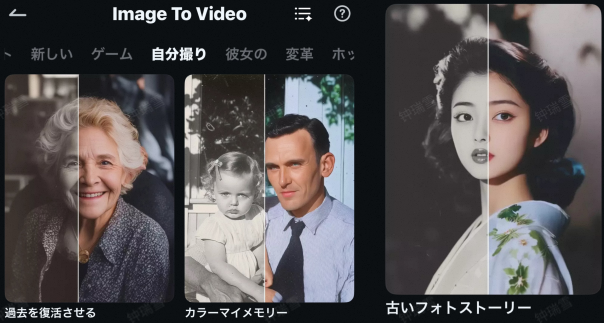
さらに、開始フレームと終了フレームとなる2枚の静止画をアップロードするだけで、その間の動きをAIが自動で生成。
これにより、滑らかで自然なトランジションが実現し、プロが作ったような仕上がりの動画があっという間に完成します。
YouTubeやSNS向けのコンテンツ作りはもちろん、思い出の写真を感動的なムービーに仕上げたいときにも最適です。

- 簡単操作:数クリックで写真を動かす動画を作成可能。
- 高品質な動き:リアルな表情や動きを再現。
- 多機能:音楽やエフェクトの追加も可能。
- 初心者向けガイド:公式サイトや動画チュートリアルで学べる。
- 対応OS:Windows, macOS,iOS, Android
1.2. MyHeritage Deep Nostalgia - 家族写真に命を吹き込む
MyHeritageは、家系図の作成や祖先の発見など、家族の歴史をたどることに特化したツールです。その中でも特に話題となっているのが、AI技術を使って静止画の人物に動きを与える機能、「Deep Nostalgia(ディープ・ノスタルジア)」です。
この機能を使えば、昔の家族写真の人物がまばたきしたり、微笑んだり、顔を動かしたりといった、まるで命を吹き込まれたかのようなリアルなアニメーションで再現されます。亡くなった家族や祖先を懐かしみ、写真を通して新たな感動を得ることができるでしょう。
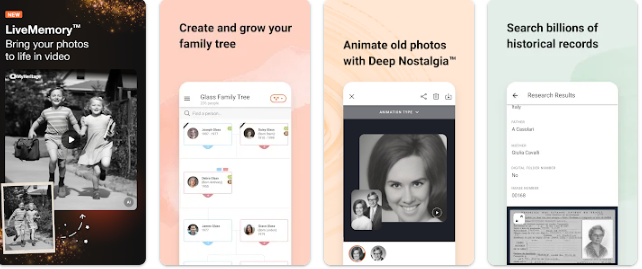
- 顔認識技術:古い写真の表情を自然に動かす。
- 手軽な操作:アップロード後、AIが自動で動きを生成。
- 家族向け:家族の思い出を共有するのに最適。
- 対応OS:Webアプリ(ブラウザ上で動作)
1.3. Avatarify - 写真から動くアバター作成
Avatarifyは、1枚の写真からリアルに動くアバターを生成できる、SNS向けのコンテンツ作成にぴったりなツールです。
AI技術によって表情や口の動き、頭の動きなどを再現し、静止画がまるで本人が話しているかのように動き出します。
インパクトのある自己紹介動画や、ユーモアのあるミーム風コンテンツなど、SNSで目を引くユニークな投稿を簡単に作成できるのが魅力。個人の遊びからプロモーションまで、幅広く活用できます。
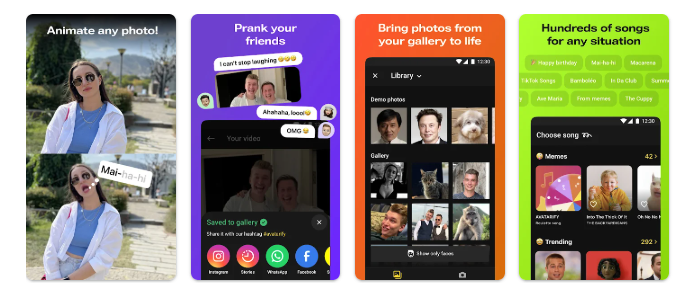
- リアルタイム操作:ウェブカメラを使用して即座にアバター生成。
- ユーモア重視:表情豊かな動画を作成可能。
- SNS最適:TikTokやInstagramで注目を集める動画が作れる。
- 対応OS:iOS, Android
1.4. Remini - 写真の画質向上と動き付け
Reminiは、古い写真や低解像度の画像を高画質に修復・補正できるAI写真編集アプリです。数回のタップで、ぼやけた写真が鮮明になり、細部までクリアな仕上がりに生まれ変わります。
さらに最近では、AIによって顔に表情や動きを加える機能も搭載されており、静止画に命を吹き込むようなアニメーション加工も可能に。
家族写真の修復や思い出の再現、SNS向けの映像コンテンツづくりなど、さまざまなシーンで活用できます。
シンプルな操作でプロ並みの仕上がりが得られるため、写真編集初心者にもおすすめのアプリです。
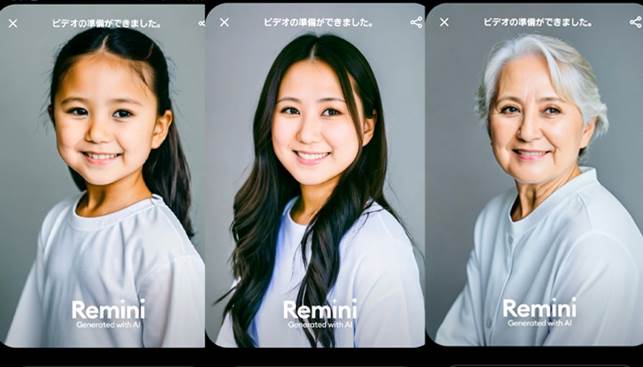
- 画質補正:低解像度の写真を鮮明に。
- 動き付け:簡単な操作で写真が生き生きと動き出す。
- モバイル向け:スマホで手軽に操作可能。
- 対応OS:iOS, Android
1.5. D-ID Creative Reality Studio - 音声付き動画生成
D-ID Creative Reality Studioは、静止画とテキストや音声を組み合わせて、リアルなAI動画を生成できる革新的なツールです。人物写真にナレーションやセリフを組み合わせることで、まるでその人が実際に話しているかのような自然な映像を作成できます。
音声合成やリップシンク技術も非常に高精度で、ビジネスのプレゼン動画、教育コンテンツ、商品紹介など、プロフェッショナルなシーンでの活用に最適です。
また、複数言語にも対応しており、グローバルな発信にも対応可能。
ノーコードで直感的に操作できるため、動画編集の経験がなくても簡単に本格的な映像を制作できます。
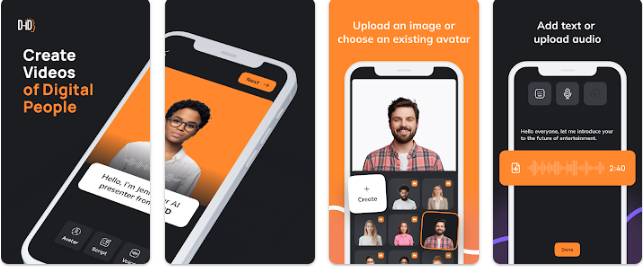
- 音声統合:写真に音声を追加してリアルな動画を作成。
- 多用途:プレゼンやマーケティング用動画に活用可能。
- 高品質:プロフェッショナルな仕上がりを実現。
- 対応OS:iOS, Android
Part 2: 古い写真をAIで動かす方法|ガイド(PC&スマホ)
1枚の写真を動かしたい場合でも、2枚の画像を組み合わせてアニメーションにしたい場合でも、Filmoraを使えば、あらゆるデバイスでリアルなAIアニメーションが簡単に作成できます。
デスクトップ版・スマホアプリ版のどちらにも対応しており、使い方はとてもシンプル。
以下の2つの方法から選べます:
いずれの方法も、高精度なGoogle VEO 3モデルを活用しており、滑らかでリアルな動きを実現。
ここからは、プラットフォームや目的別に、写真をAIでアニメーション化する手順をご紹介します。
1枚の写真をアニメーション化:静止画に動きを与える方法|PC版Filmora
Filmora(Windows/Mac版)を使えば、静止した1枚の写真から、感情豊かでリアルなAIアニメーション動画を簡単に作成できます。ここでは、実際の編集画面に沿って、写真を動かすステップをわかりやすく解説します。
ステップ1Filmoraを起動する:Filmoraを開き、以下のいずれかの手順で「AI画像から動画」機能にアクセスします
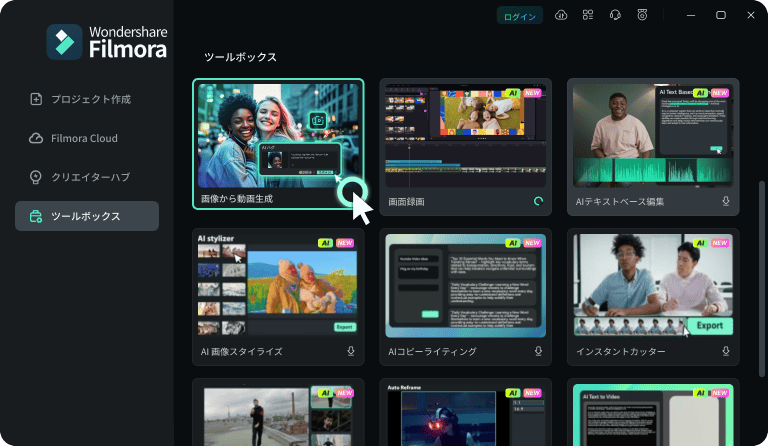
- [ツールボックス] > [画像から動画生成]
- [新しいプロジェクト] > [アーカイブメディア] > [AIメディア] > [画像を動画へ]
ステップ 2アニメーションの作成方法を選ぶ:「画像を動画へ」画面では、2つの編集方法から選べます
- AI動画生成:画像をアップロードして、自分でテキストプロンプト(指示文)を入力
- 動画インスピレーション: スマホ版Filmoraで画像を動かす方法三つ
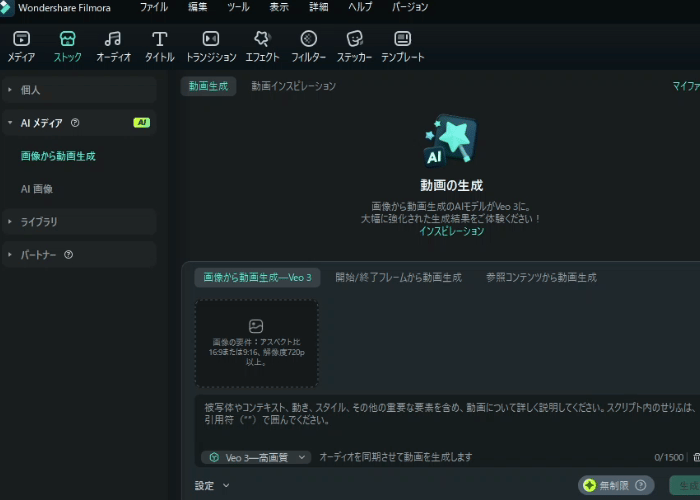
ステップ 3画像をアップロードしてプロンプトを入力:プロンプト入力では、どのように写真を動かしたいかを簡単な文章で指定します(例:表情、動き、雰囲気など)。
💡プロンプトの例
おじいちゃんと孫が見つめ合い、微笑みながら一緒にギターの音色を楽しんでいる。自然でなめらかな頭の動き、優しい表情、穏やかな空気感が伝わるように。
このように、動きや感情を具体的に指示することで、より自然なAIアニメーションが生成されます。
ステップ 4AIモデル「VEO 3」を選択(※プロンプト使用時): プロンプト入力による生成では、高性能AIモデル「VEO 3」を選択可能。これにより、よりリアルで高品質なアニメーションが実現します。
ステップ 5動画を生成して保存:AIが写真を分析し、表情や背景の動きまで自動で生成。完成した動画は、数クリックで保存またはシェア可能です。

2.2 スマホ版Filmoraで画像を動かす方法三つ
方法①一枚の写真から生成する
一枚の写真を動かすプロセスは驚くほどシンプルです。
Filmoraで写真を動かす手順
- 1. Filmoraを起動し、AI画像から動画機能を選択。
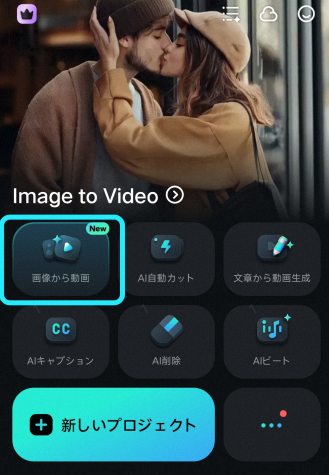
- 2. 動かしたい写真をアップロード。
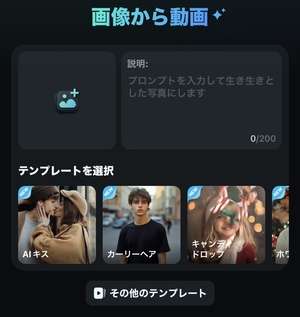
- 3. プロンプトを入力して、「生成」をクリックすると、内蔵AIが顔や背景を認識し、自然な動きを自動生成。
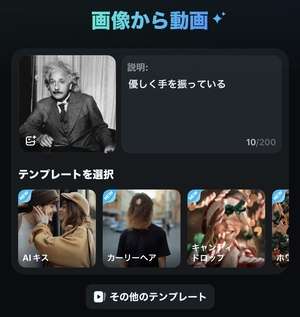
- 4. 生成した動画を保存する。
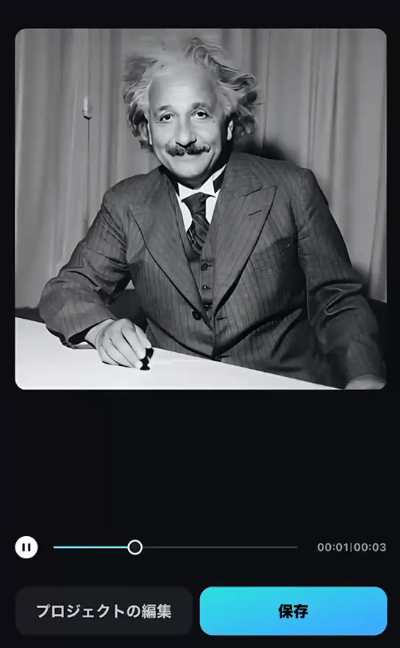
この機能を使えば、笑顔で振り向く家族の姿や、瞳を動かすリアルな表情を再現できます。
方法② 二枚の写真を合成して時空を超えるクリエイティブな動画を生成する
異なる時代の写真を合成してストーリー性のある動画を作るのも可能です。
二枚の写真を使った合成動画の手順
1. Filmoraに写真2枚をアップロード。
2. プロンプトを入力して、AIが写真間の繋がりを生成。

3. 過去と現在を繋ぐ感動的な動画を保存する。
4. 動画に音楽や字幕を追加して完成度を高めましょう。
方法③ 複数の写真を時間順に滑らかに動画化する
Filmoraの画像から動画生成の新機能「変形」を使えば、開始フレームと終了フレームの写真を選択するだけで、AIが自動でシームレスな動きを生成し、滑らかな動画を作成できます。詳しい操作ガイドはコチラの記事をご参照ください。
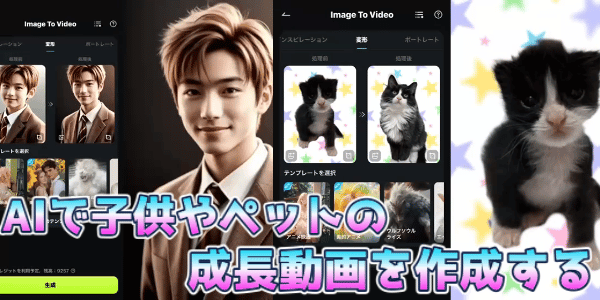
VEO 3向けAIプロンプトと実例:写真を簡単にアニメーション化
FilmoraのAI画像アニメーション機能では、高度なVEO 3モデルを使用して、リアルで没入感のある映像を生成できます。 ここでは、実際に使われたプロンプトとその映像例をご紹介します。
| プロンプト例 | 生成した動画例 |
| 8K超高精細映像の中で、揚げたてのフライドチキンの黄金色の艶、切りたてマンゴーの瑞々しい輝き、湯気立つラーメンの器。手がサクッとした天ぷらをつかみ、噛むとカリッという音が響く。 続いて艶やかな麺をすする音、ぷるんと揺れるスープの波、マカロンのやわらかな咀嚼音、氷入りアイスティーのゴクリという喉越し…。すべてが映像と音で鮮明に再現されるASMR体験。 |
|
| カメラがモチーフの周囲を旋回しながら、巨大なドラゴンが翼を羽ばたかせ、少女を空へ運んでいく。高解像度の映像で、幻想的な空間が美しく表現される。 |
|
| ベージュの服を着たモデルが、コンクリート調のモダンな中庭でまぶしい昼の日差しを浴びて立っている。 カメラはローアングルから始まり、ゆっくりと上へ。影が強調されたシルエットと、表情の変化が光で繊細に浮かび上がる。 |
|
| 巨大なドラゴンが咆哮し、翼を広げて空を駆ける。男は恐怖に後ずさりしながらも逃げようとする。 強風と雷が吹き荒れる中、遠くの火山が爆発し、空を赤く染める。まるで映画のワンシーンのような、緊張感に満ちた演出。 |
|
Part 4: よくある質問
Q1: Filmoraは初心者でも使いやすいですか?
はい、Filmoraは直感的な操作が可能で、初心者でも数分で動画を作成できます。公式サイトやYouTubeには豊富なチュートリアルも揃っています。
Q2: AI機能を利用するのに高スペックなPCは必要ですか?
いいえ、Filmoraは比較的軽量なソフトウェアで、標準的なPCでも十分に動作します。ただし、大量の写真を扱う場合は、高性能なPCが望ましいです。
Q3: 無料で試せる機能はありますか?
Filmoraでは無料体験版が提供されており、AI画像から動画機能は期間限定で無料で試すことができます。ただし、無料体験が終了すると、FilmoraAIクレジットを消費して機能を利用する必要があります。
まとめ
古い写真をAIで動かして復活させるのは、思い出を新たな形で共有する素晴らしい方法です。FilmoraのAI画像から動画機能を活用すれば、初心者でも手軽にプロ級の動画を作成可能。家族や友人と共に、思い出を再び輝かせる感動体験を楽しみましょう!






役に立ちましたか?コメントしましょう!